Cómo apagar el flash de la cámara al grabar video en el iPhone 5
La iluminación de la fotografía puede ser difícil de hacer, especialmente cuando estás en el límite de necesitar un flash y no necesitarlo. Por lo tanto, si el flash de la cámara de su iPhone 5 está configurado en la opción "Auto", es posible que esté usando el flash en situaciones en las que no lo desea. Esto puede dar como resultado videos que no se ven bien, a menudo arruinando una grabación que es posible que no pueda recrear. Por lo tanto, es útil saber cómo apagar el flash de la cámara en el iPhone 5 cuando está grabando un video para asegurarse de que la iluminación sea tan buena como sea posible mientras está grabando su video.
Obtenga una prueba gratuita de Amazon Prime para ver si el envío gratuito de dos días y la transmisión de video gratis son algo que puede beneficiar su experiencia de compra en línea.
Sin flash al grabar videos de iPhone
Tenga en cuenta que la configuración del flash para la cámara normal y la cámara de video son independientes. Entonces, después de abrir la aplicación Cámara y cambiar a la opción de video, asegúrese de verificar la configuración del flash para asegurarse de que esté en la configuración correcta.
Paso 1: abre la aplicación Cámara .
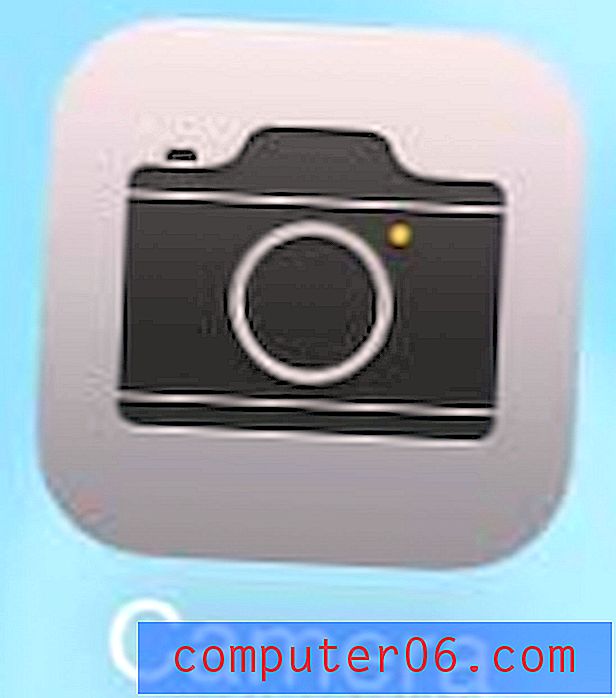
Paso 2: deslice hacia la derecha en la configuración del modo de cámara para seleccionar la opción Video .

Paso 3: toca la opción Automático (o la opción Activado, si alguna vez lo has cambiado antes) en la esquina superior izquierda de la pantalla.

Paso 4: selecciona la opción Desactivado .
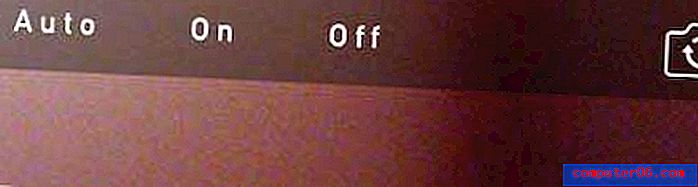
Luego puede presionar el gran botón rojo Grabar en la parte inferior de la pantalla para comenzar a grabar su video.
Puede guardar y hacer una copia de seguridad de sus imágenes, videos y documentos personales con este disco duro externo portátil. Esta es una manera fácil y económica de asegurarse de que tiene copias de seguridad de sus archivos personales en caso de que su computadora portátil falle o sea robada.
Puede editar sus videos de iPhone con un programa gratuito que probablemente ya esté en su PC con Windows. Por ejemplo, puedes aprender cómo rotar videos de iPhone con este artículo.



